Chromecast Nasıl Güncellenir?
Yayınlanan: 2023-01-30
Bildiğiniz gibi Chromecast, internete oldukça bağımlı ve sıklıkla güncelleme gerektiren bir cihazdır. Chromecast'in güncellenmesi, cihazı olası güvenlik açıklarından ve bilgisayar korsanlığı girişimlerinden koruyan güvenlik yamaları içerir. Makalede Chromecast'in nasıl güncelleneceğini ve Chromecast 1. neslin nasıl güncelleneceğini öğreneceğiz. Ancak, Chromecast'i yükseltmeniz gerekiyor mu? Chromecast'in sorunsuz çalışmasını sağlamak için güncellemeleri düzenli aralıklarla kontrol etmeniz ve yüklemeniz önerilir. Android TV'de Chromecast'i nasıl güncelleyeceğimi ve Chromecast WiFi'yi nasıl güncelleyeceğinizi öğrenmek için sonuna kadar okuyun.

İçindekiler
- Chromecast Nasıl Güncellenir?
- Chromecast nedir?
- Chromecast Nasıl Çalışır?
- Chromecast Nasıl Güncellenir?
- Chromecast 1. Nesil Nasıl Güncellenir?
- Chromecast'i Yükseltmeniz Gerekiyor mu?
- Android TV'de Chromecast'i Nasıl Güncellerim?
- Chromecast Wi-Fi Nasıl Güncellenir?
Chromecast Nasıl Güncellenir?
Chromecast'i nasıl güncelleyeceğinizi gösteren bu makaleyi sonuna kadar okuyun ve daha iyi anlamak için resimleri kullanarak Chromecast'in nasıl yükseltilmesi gerektiğini ayrıntılı bir şekilde öğrenin.
Chromecast nedir?
Chromecast, Google tarafından geliştirilen bir dizi dijital medya oynatıcıdır. Kullanıcıların, mobil cihazlarından veya kişisel bilgisayarlarından yüksek tanımlı bir televizyonda veya ev ses sisteminde Wi-Fi üzerinden doğrudan akış sağlayarak akış ortamı içeriğini oynatmasına olanak tanır. Cihaz bir akıllı telefon veya tablet kullanılarak kontrol edilir ve kullanıcılar medyayı doğrudan mobil cihazlarından oynatabilir, duraklatabilir ve ses seviyesini ayarlayabilir. Chromecast, kullanıcıların ekranlarını TV'de paylaşmalarına da olanak tanır.
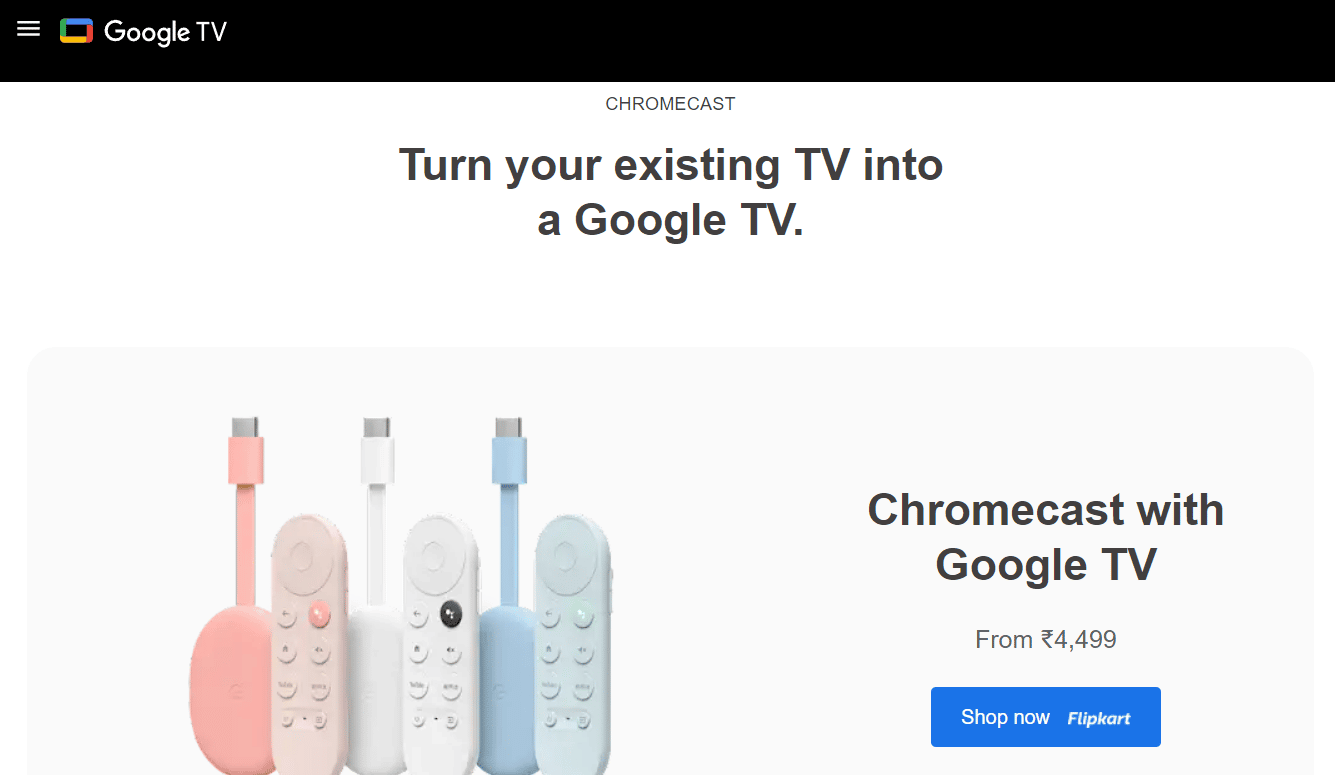
Ayrıca Okuyun : Chromecast ve Firestick: Hangisi Daha İyi?
Chromecast Nasıl Çalışır?
Chromecast, döküm adı verilen bir teknoloji kullanarak çalışır. Mobil cihazınızdan veya bilgisayarınızdan Chromecast'inize bir video veya ses yayınladığınızda, Chromecast kaynak cihazdan verileri alır ve TV'nizde veya ev ses sisteminizde oynatır.
Not : Android akıllı telefonlarda aynı Ayarlar seçenekleri bulunmadığından, bunlar üreticiden üreticiye değişir. Bu nedenle, cihazınızda herhangi bir değişiklik yapmadan önce doğru ayarları yaptığınızdan emin olun.
1. Ekranınızın üst kısmındaki bildirim panelinden Hızlı erişim menüsüne erişin .
2. Yayınla seçeneğini bulun ve üzerine dokunun.
Not : Yayınlama seçeneği, cihazınıza bağlı olarak Smart View , Wireless Display , Miracast veya diğerleri gibi başka adlarla kullanılabilir.
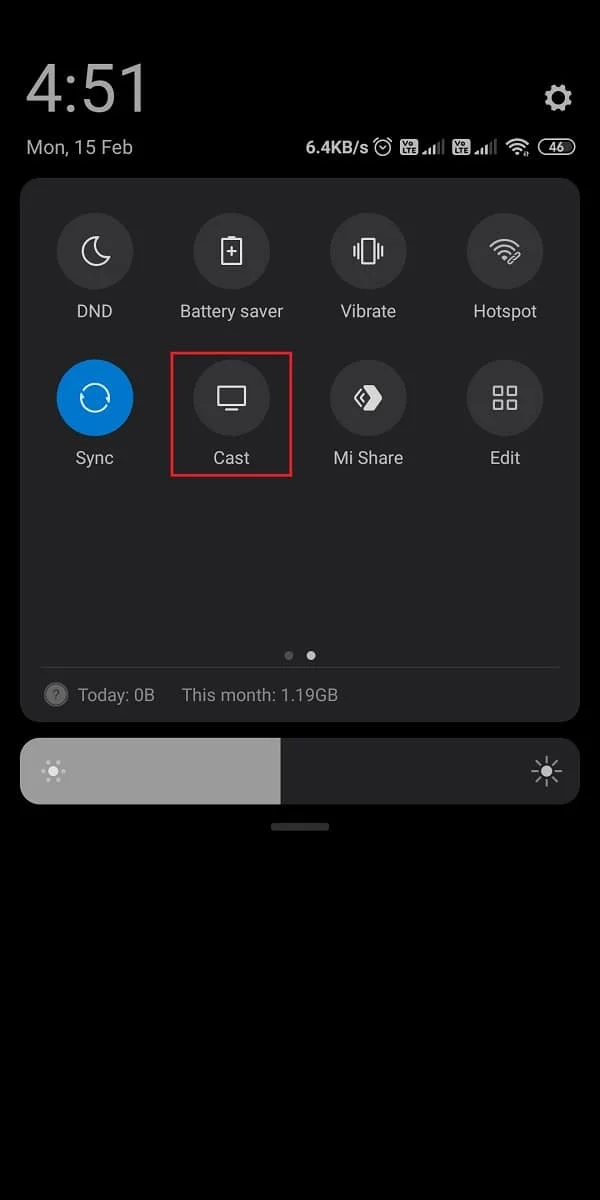
3. Kullanılabilir cihazlar listesinden, cihazınızın ekranını TV'nizde yayınlamaya başlamak için Chromecast cihazını seçin.
Not : Ancak, telefonunuzda yerleşik bir yansıtma özelliği yoksa, ekran yansıtma için her zaman Google Home uygulamasını kullanabilirsiniz.
Chromecast Nasıl Güncellenir?
Merak ediyorsanız, Chromecast'imin güncellenip güncellenmediğini nasıl anlarım? Güncellemeleri kontrol etmek için aşağıdaki adımları izleyin ve aynı adımları izleyerek Chromecast'inizi de güncelleyebilirsiniz:
1. Google TV'de Chromecast ana ekranına gidin.
2. Profil simgesi > Ayarlar seçeneğini belirleyin.
3. Ardından, Sistem seçeneğini seçin.
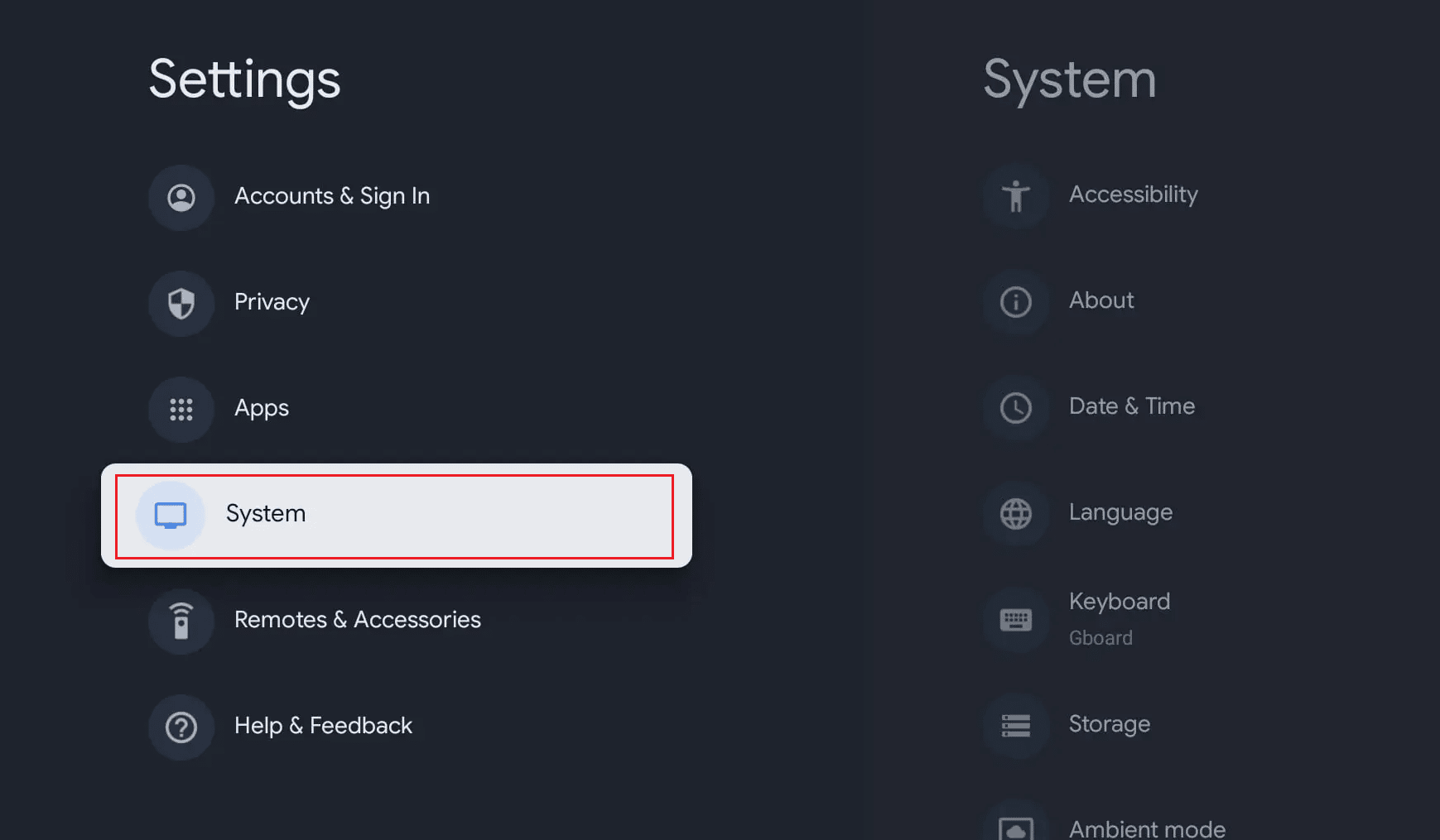
4. Şimdi Hakkında > Sistem güncelleme seçeneklerini seçin.
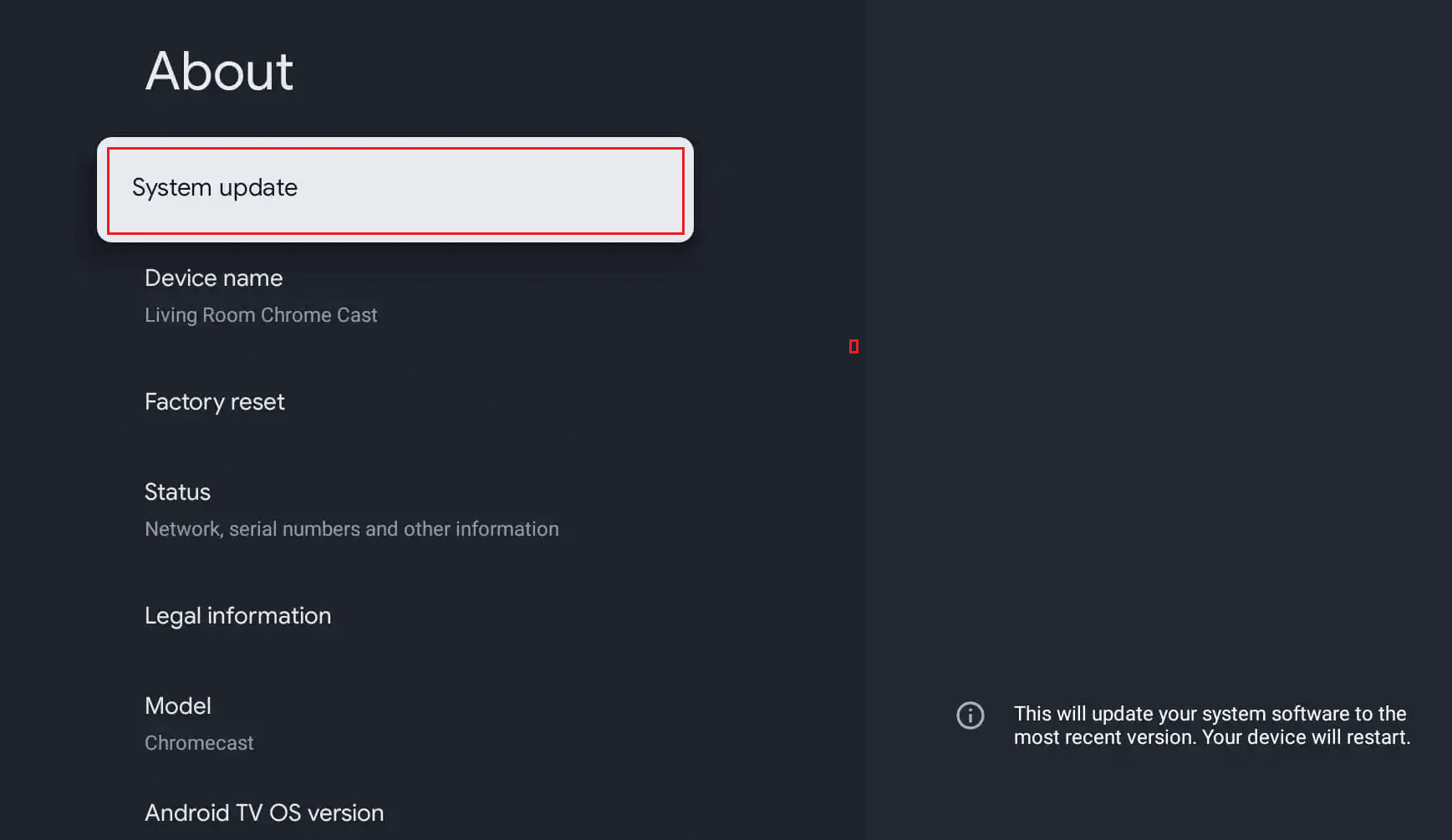
5. Ekrandan Güncellemeleri kontrol et seçeneğine basın.
6. Bir güncelleme varsa, Chromecast'inizi yükseltmek için ekrandaki talimatları izleyin.
Not : Chromecast, yükseltmeleri otomatik olarak kontrol edecek ve kullanılmadığında ve güce ve Wi-Fi'ye bağlı olmadığında yükleyecektir.
Ayrıca Okuyun : Disney Plus Hesabı Nasıl Güncellenir
Chromecast 1. Nesil Nasıl Güncellenir?
Chromecast 1. nesil cihazınızı en son sürüme güncellemek için yukarıda belirtilen adımları okuyup uygulayabilirsiniz. Şimdi, Chromecast'i yükseltmeniz gerekip gerekmediğini görelim.
Chromecast'i Yükseltmeniz Gerekiyor mu?
evet . En son yazılımı çalıştırdığından emin olmak ve yeni özellikler ile hata düzeltmelerinden yararlanmak için Chromecast'inizi düzenli olarak güncellemeniz önerilir. Chromecast'in nasıl güncellendiğini öğrenmek için önceki bölümü kontrol edebilirsiniz. Aradığınız herhangi bir özellik veya hata düzeltmesi içerip içermediğini görmek için en son güncellemenin sürüm notlarını da kontrol edebilirsiniz. Artık Chromecast'i yükseltmeniz gerekip gerekmediğini biliyorsunuz.

Android TV'de Chromecast'i Nasıl Güncellerim?
Google kısa bir süre önce, Android TV ile çalışmak üzere özel olarak tasarlanmış yeni bir Chromecast cihazını piyasaya sürdü. Bu yeni Chromecast, içeriği mobil cihazınızdan veya bilgisayarınızdan Android TV'nize kolayca yayınlamanızı sağlayan bir akış dongle'ıdır. 4K çözünürlüğü ve HDR'yi destekler ve daha sezgisel gezinme ve kontrol sağlayan gelişmiş bir uzaktan kumanda ile birlikte gelir.
Android TV'de Chromecast'i nasıl güncelleyeceğimizi bulalım. Bir Android TV'de Chromecast'i yükseltmek için şu adımları izleyin:
1. Android TV'nizi açın.
Not : Chromecast'inizle aynı ağa bağlı olduğundan emin olun.
2. Ana ekrandan Profil simgesini seçin.
3. Ardından, Ayarlar > Sistem seçeneğini seçin.
4. Hakkında seçeneğini seçin.
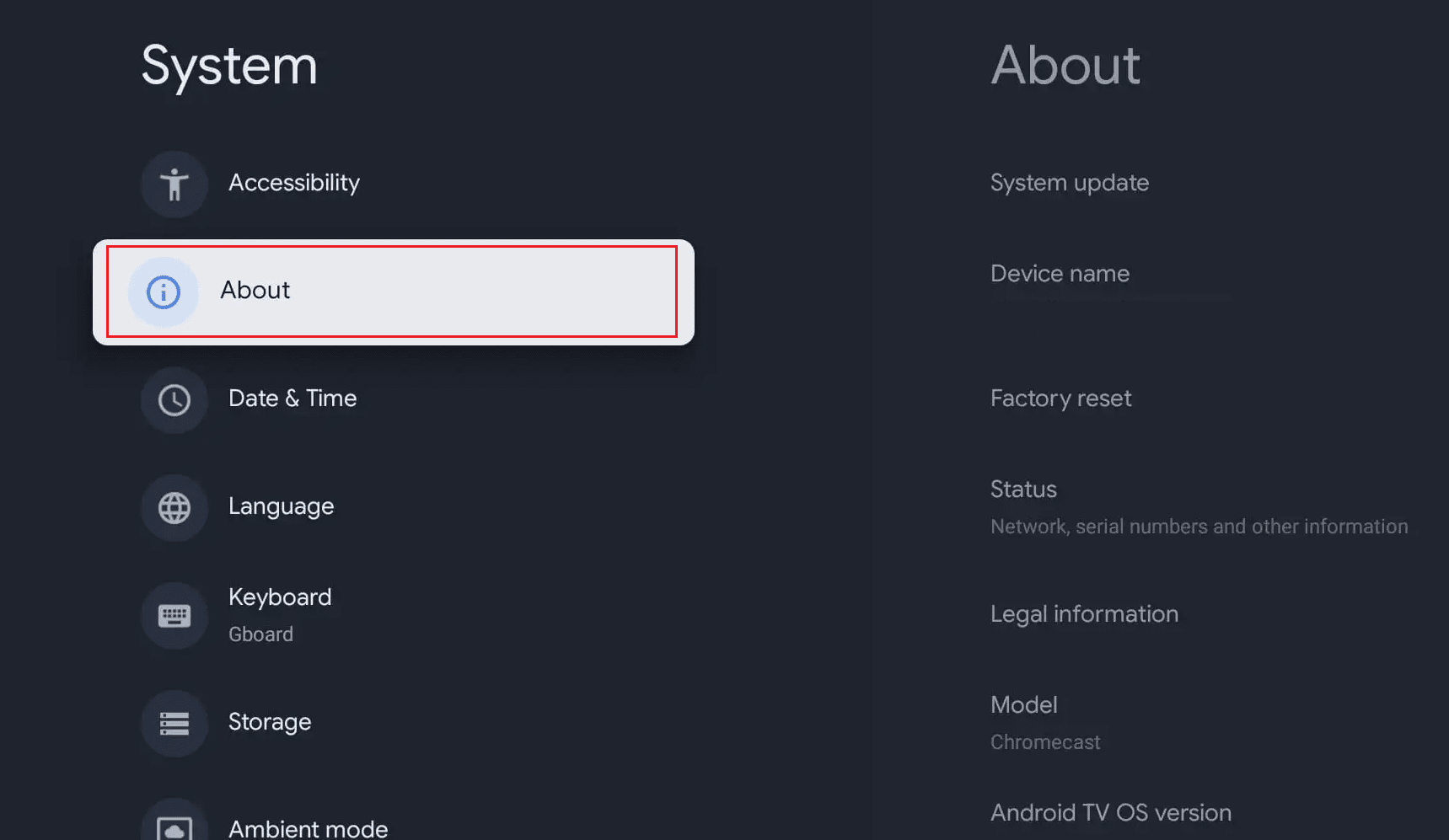
5. Ardından, Sistem güncellemesi > Güncellemeleri kontrol et seçeneğini belirleyin.
6. Ekrandaki talimatları izleyerek Chromecast'i en son sürüme güncelleyin .
Alternatif olarak, cihaz ayarlarına gidip güncellemeleri kontrol ederek Chromecast cihazınızdaki güncellemeleri de kontrol edebilirsiniz.
Ayrıca Okuyun : Android veya iPhone Ekranınızı Chromecast'e Nasıl Yansıtırsınız?
Chromecast Wi-Fi Nasıl Güncellenir?
Chromecast'inizdeki Wi-Fi ayarlarını güncellemek, onu farklı bir kablosuz ağa bağlamanıza olanak tanır; bu, yönlendiricinizi değiştirdiyseniz veya yeni bir konuma taşınıyorsanız yararlı olabilir. Chromecast Wi-Fi'yi yükseltemezsiniz, bunu çözmenin tek yolu Wi-Fi ağını değiştirmektir . Chromecast'inizdeki Wi-Fi'yi değiştirerek sorunsuz bir şekilde çalışmaya devam etmesini ve içeriğinizin kesintisiz akışını sağlamasını sağlayabilirsiniz.
Aşağıdaki adımları izleyerek dizüstü bilgisayarınızda Chromecast Wi-Fi'yi nasıl güncelleyeceğinizi öğrenebilirsiniz:
1. iOS veya Android telefonunuzda Google Home uygulamasını açın.
2. WiFi ağını güncellemek istediğiniz Chromecast cihazına dokunun.
3. Ekranın sağ üst köşesindeki Ayarlar dişli simgesine dokunun.
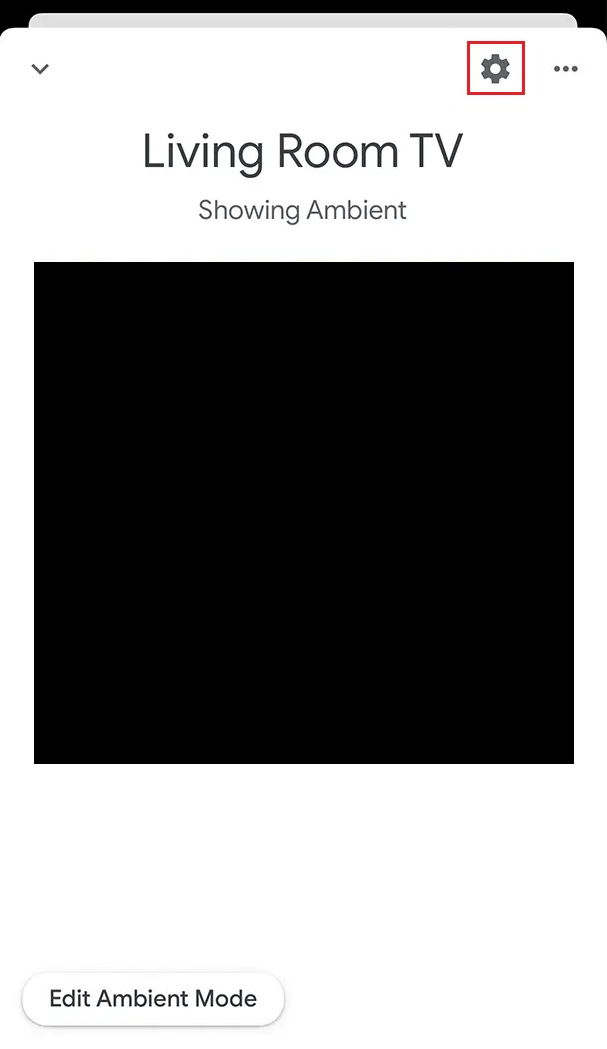
4. Aşağı kaydırın ve Wi-Fi üzerine dokunun.
5. Mevcut bağlı Wi-Fi ağının bağlantısını kesmek için Bu Ağı Unut öğesine dokunun.
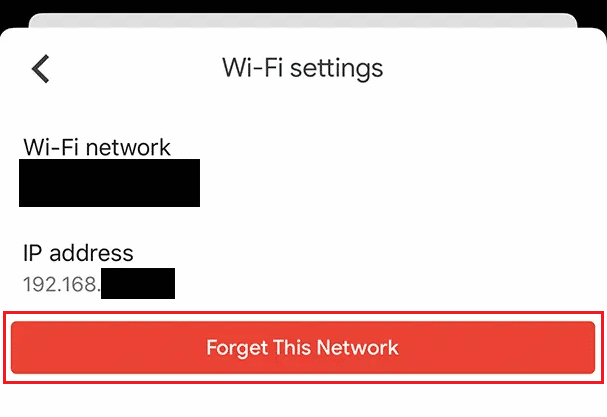
6. Şimdi ana ekrana dönün ve Ekle simgesine dokunun .
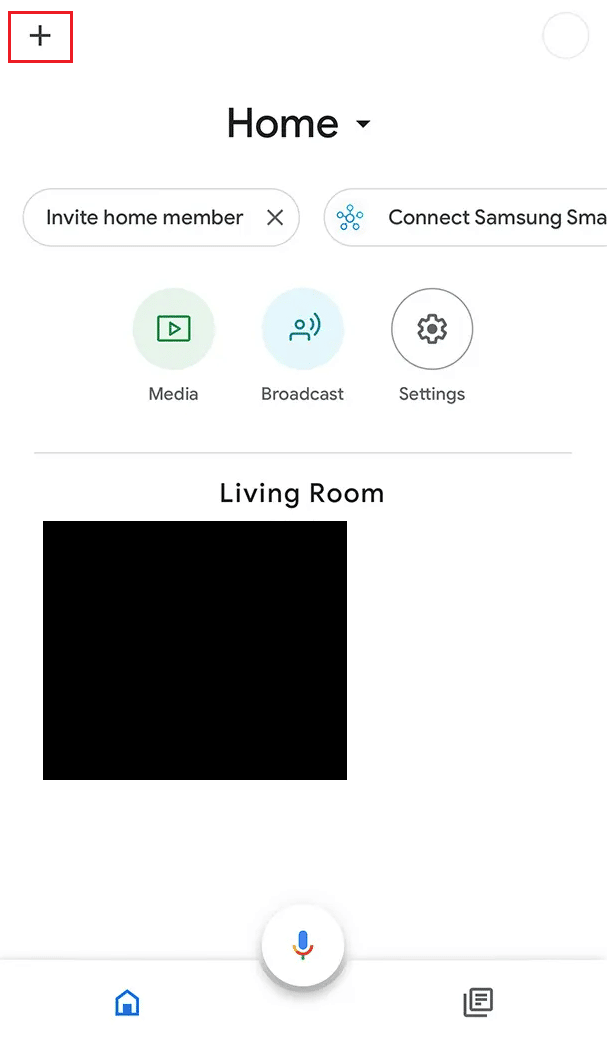
7. Ardından, Cihazı kur > Yeni cihazları kur öğesine dokunun.
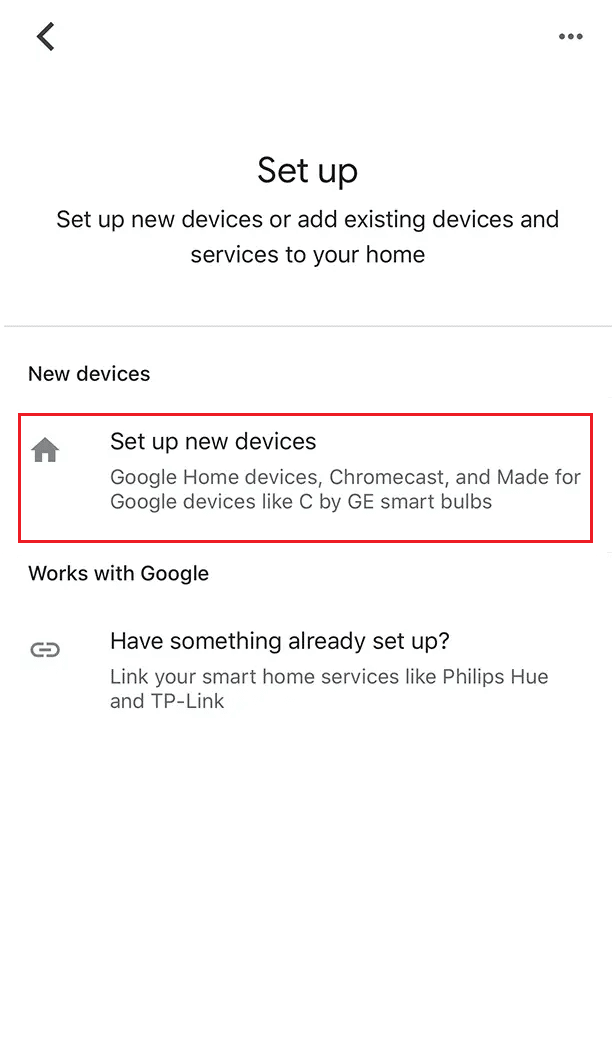
8. Bir ev oluşturmak, istenen cihazı bağlamak ve yeni Wi-Fi'ye bağlanmak için ekrandaki talimatları izleyin.
Chromecast'i yükseltmeniz gerekip gerekmediğini öğrenmek için bu makaleyi baştan okuyun.
Sıkça Sorulan Sorular (SSS)
S1. Chromecast'in en son sürümü nedir?
cevap . Chromecast'in en son sürümü, Eylül 2020'de kullanıma sunulan Google TV 4K modeline sahip Chromecast'tir. Google TV ile Chromecast ayrıca Google Play Store'dan Netflix, YouTube, Hulu ve daha fazlası gibi popüler akış hizmetleri dahil olmak üzere binlerce uygulama ve oyuna erişmenize olanak tanır. Daha iyi bir akış deneyimi için 4K çözünürlüğü ve HDR'yi de destekler.
S2. Chromecast uygulamaları otomatik olarak güncellenir mi?
cevap . Evet , çoğu döküm uygulaması otomatik olarak güncellenir, yani uygulamanın yeni bir sürümü kullanıma sunulduğunda otomatik olarak indirilir ve cihazınıza yüklenir. Her zaman uygulamanın en son özelliklerine ve hata düzeltmelerine sahip olmanıza yardımcı olur.
S3. Kaç tür Chromecast vardır?
cevap . Üç tür Chromecast cihazı mevcuttur.
- İlki, orijinal Chromecast cihazıdır . Mobil cihazınızdan veya bilgisayarınızdan TV'nize içerik akışı yapmanızı sağlar.
- İkincisi, Chromecast'in daha gelişmiş bir sürümü olan Chromecast Ultra'dır.
- Üçüncüsü, Chromecast'in en son sürümü olan Google TV'li Chromecast.
S4. Bir Chromecast'in güncellenmesi ne kadar sürer?
cevap . Bir Chromecast'i güncellemek için geçen süre, güncellemenin boyutu, internet bağlantı hızı ve Chromecast'in modeli gibi çeşitli faktörlere bağlı olarak değişiklik gösterebilir . Tipik olarak, Chromecast güncellemeleri küçüktür ve indirmesi ve yüklenmesi yalnızca birkaç dakika sürer. Ancak, daha büyük güncellemelerin karşıdan yüklenmesi ve yüklenmesi daha uzun sürebilir.
Önerilen :
- İPad'in Kapanmaya Devam Etmesini Düzeltmek için En İyi 11 Çözüm
- Grinning Filter Nedir ve Nasıl Elde Edilir?
- Yeni Snapchat Güncellemesi nedir?
- 30 En İyi Ücretsiz Chromecast Uygulaması
Chromecast'i nasıl güncelleyeceğinizi ve Chromecast 1. nesli nasıl güncelleyeceğinizi öğrendiğinizi umuyoruz. Aşağıdaki yorum bölümünden soru ve önerileriniz için bizimle iletişime geçmekten çekinmeyin. Ayrıca, bundan sonra ne hakkında öğrenmek istediğinizi bize bildirin.
